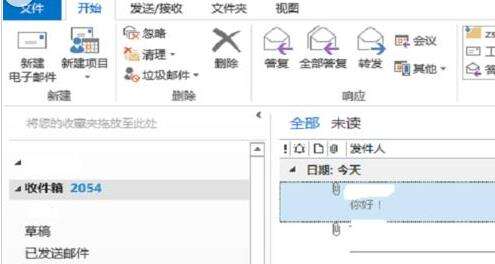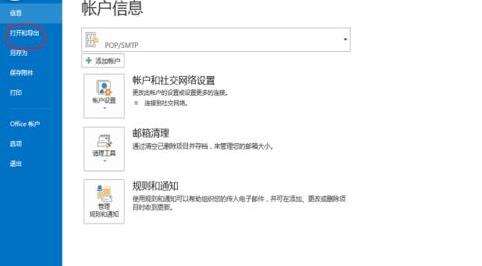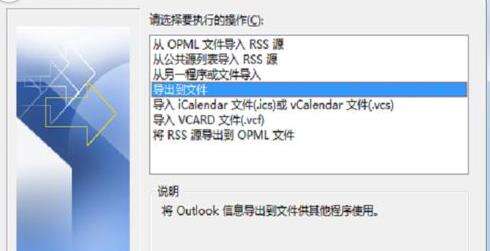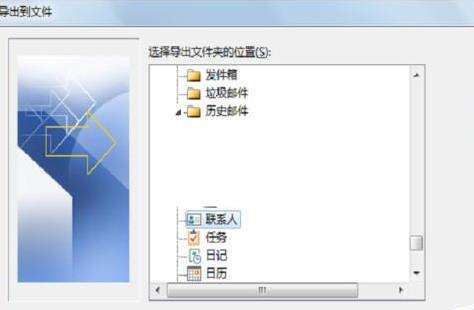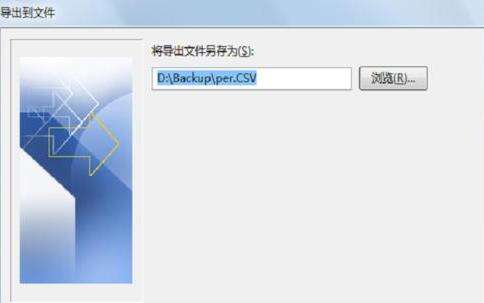Microsoft Office Outlook中导入导出联系人的操作教程
办公教程导读
收集整理了【Microsoft Office Outlook中导入导出联系人的操作教程】办公软件教程,小编现在分享给大家,供广大互联网技能从业者学习和参考。文章包含411字,纯文字阅读大概需要1分钟。
办公教程内容图文
我们需要先打开Microsoft Office
Outlook(微软邮箱),输入口令登入本地邮箱,然后选择最上方左侧的<文件>菜单。
然后我们在文件菜单项下,选择左方树形菜单中的第二项<打开与导出>,如下图所示红圈所在位置
接着我们在打开菜单中选择<导入导出>的功能项,提前要说下,今后的导入联系人也是在这里选择。
这时我们在下一个界面中选择<导出至文件>功能,并在后一个页面选择创建文件时,选择逗号分隔值类型。如果是要导入就选择从其它程序导入文件选项
如下图,选择保存的目录和文件就可以执行倒出了,倒出联系人很快,注意这是个csv文件,意味着可以被execl打开编辑。同样也能被很多其它邮件客户端支持,用于倒入。
相信你们看完了上文所描述的Microsoft Office Outlook(微软邮箱)中导入导出联系人的操作步骤介绍,大家应该都学会了吧!
办公教程总结
以上是为您收集整理的【Microsoft Office Outlook中导入导出联系人的操作教程】办公软件教程的全部内容,希望文章能够帮你了解办公软件教程Microsoft Office Outlook中导入导出联系人的操作教程。
如果觉得办公软件教程内容还不错,欢迎将网站推荐给好友。